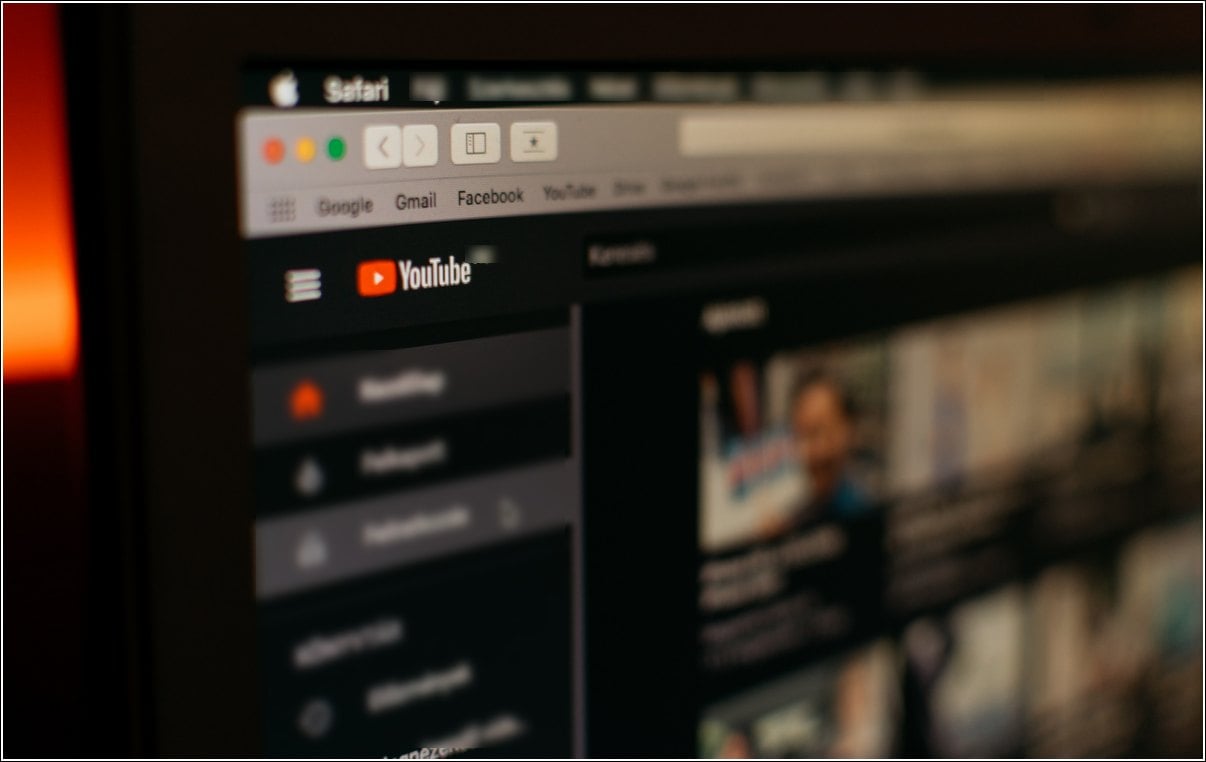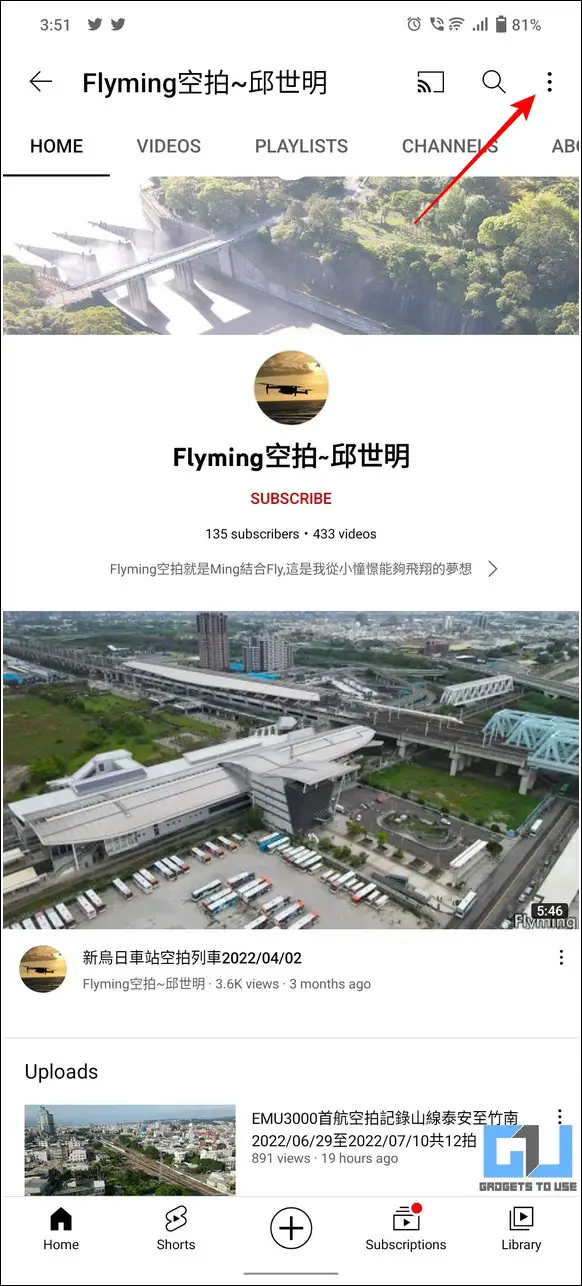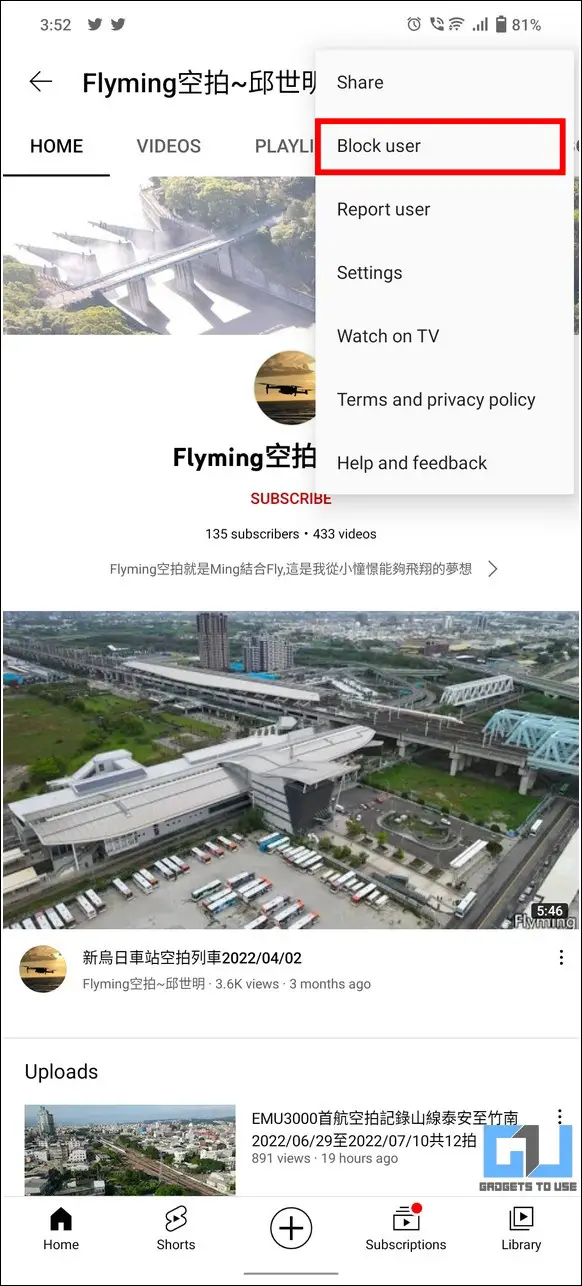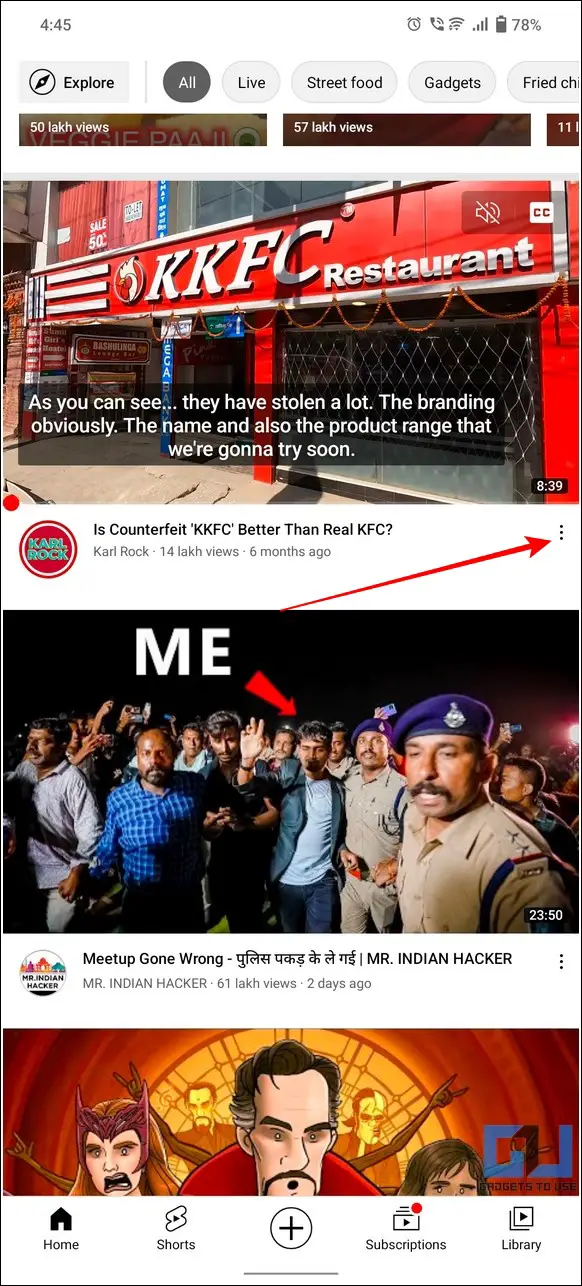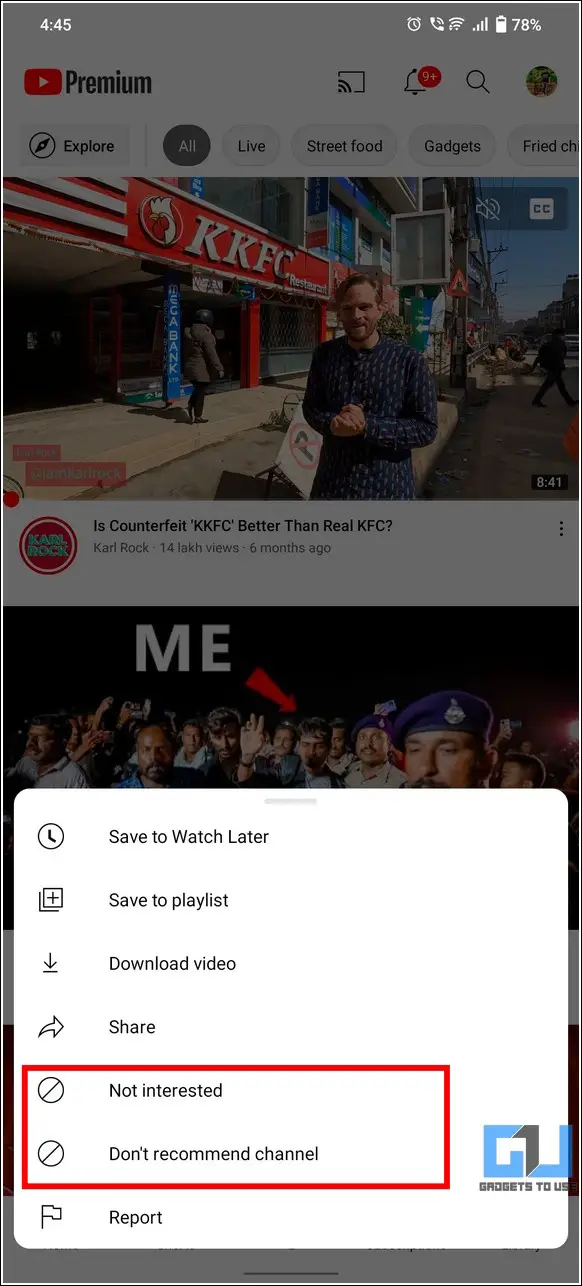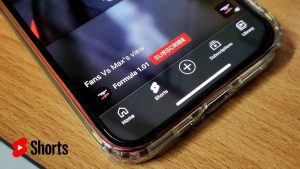YouTube에서 무의미하고 관련 없는 추천 동영상과 동영상 추천을 받는 데 지치셨나요? 이에 대해 긍정적으로 생각하신다면, 저희가 여러분께 꼭 필요한 것을 준비했습니다. 이 가이드에서는 다음과 같은 3가지 효과적인 방법을 소개합니다. 모든 YouTube 채널 차단하기 을 차단할 수 있습니다. 또한 Mac 또는 Windows PC에서 YouTube 뮤직을 사용하는 방법을 배울 수 있습니다.

PC와 휴대폰의 추천 동영상에서 유튜브 채널을 차단하는 방법
목차
YouTube 채널을 수동으로 차단하여 추천을 받지 않기
특정 YouTube 채널에서 추천 및 동영상 추천을 받지 않는 가장 쉬운 방법은 해당 채널을 차단하는 것입니다. 채널을 차단하면 YouTube 알고리즘이 차단된 채널의 모든 콘텐츠를 제외하여 내 타임라인에 표시되지 않습니다. 이제 다양한 디바이스에서 YT 채널을 차단하는 방법을 자세히 살펴보겠습니다.
PC에서
1. 액세스 유튜브 웹 브라우저에서 새 탭을 열고 채널 아이콘 을 클릭한 후 삭제하려는 동영상을 클릭합니다.
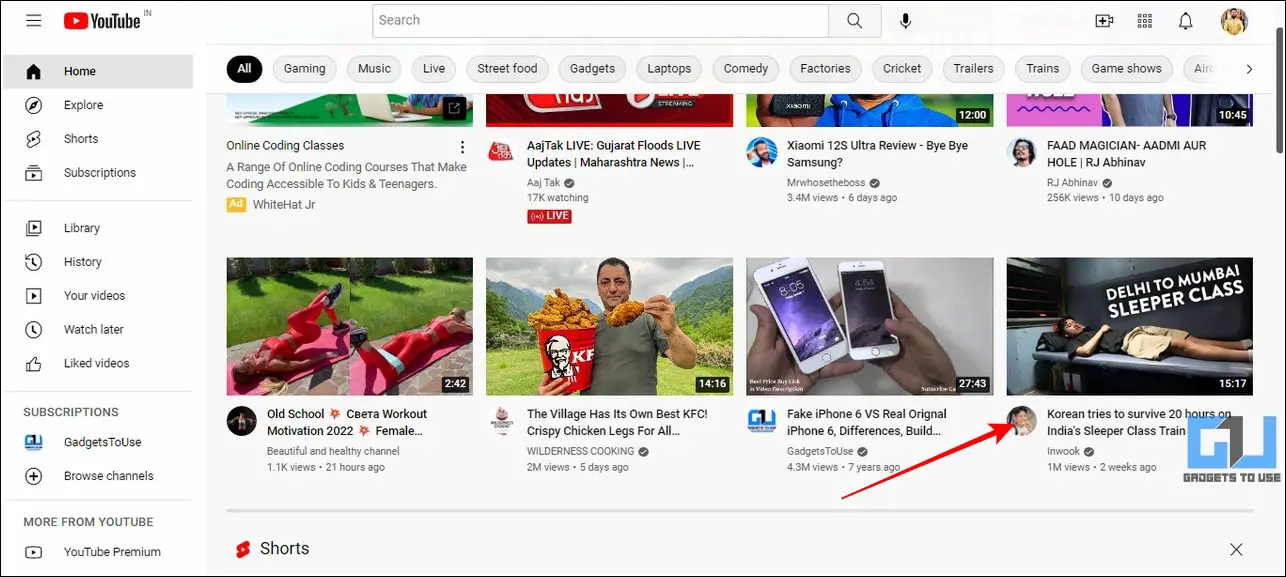
2. 그런 다음 정보 탭을 클릭하고 플래그 버튼 채널 통계 아래에 있습니다.

3. 또한 사용자 차단 옵션을 선택하면 원하는 YouTube 채널을 차단하여 향후 해당 채널의 동영상 추천을 받지 않도록 할 수 있습니다.
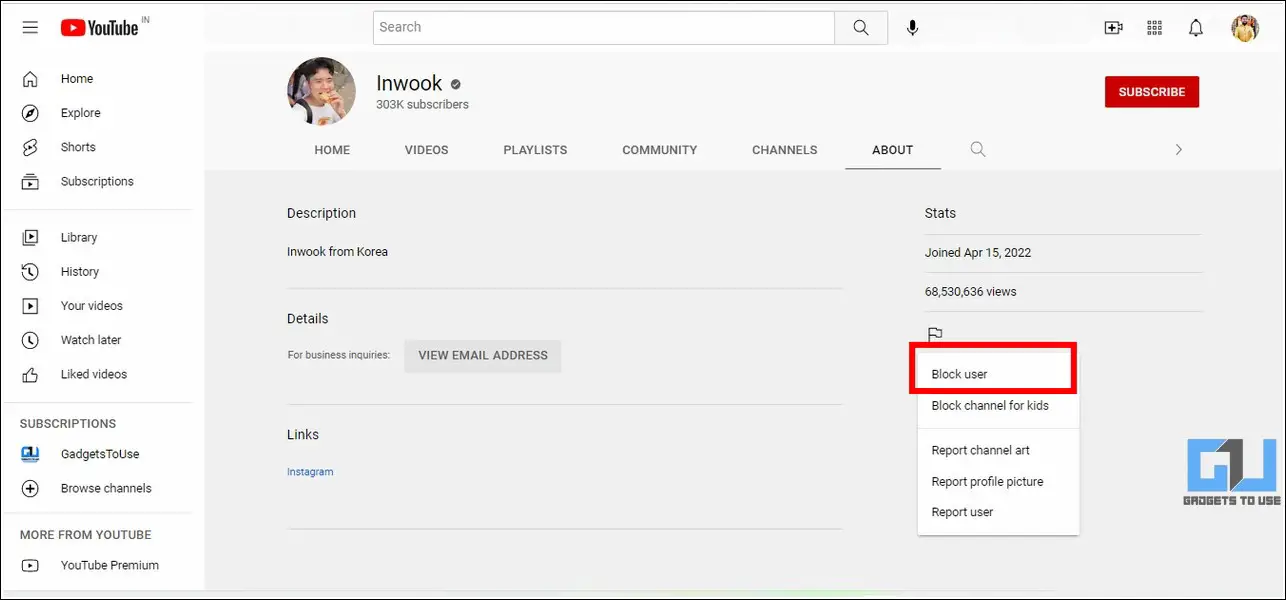
4. 4. 제출 버튼을 클릭하여 작업을 확인합니다.
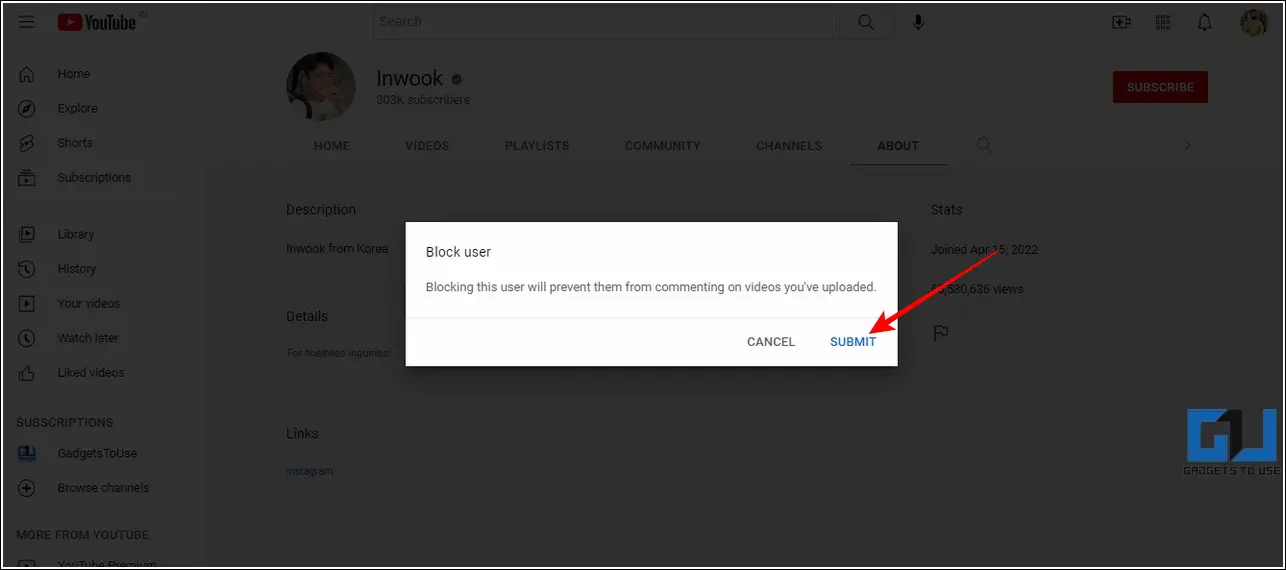
전화
1. 삭제하려는 YouTube 동영상을 찾아 해당 채널 아이콘을 탭합니다.
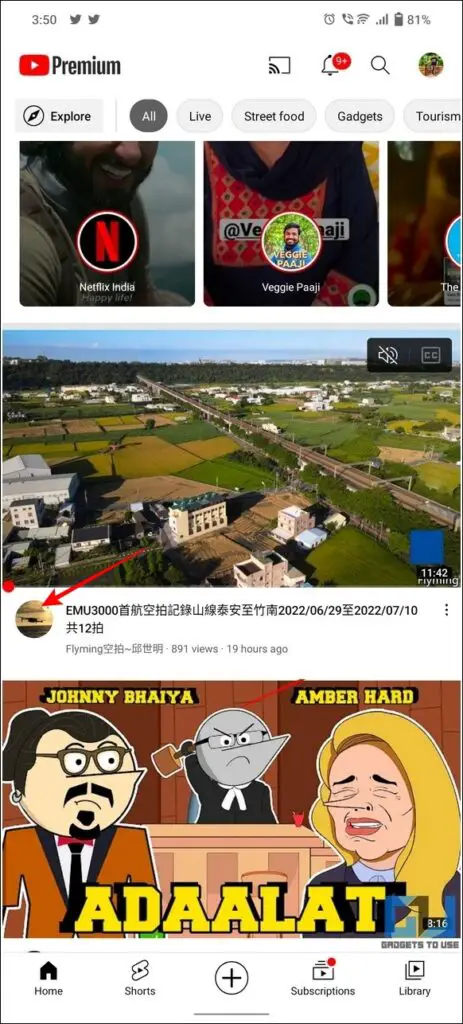
2. 그런 다음 점 3개 아이콘 을 클릭하고 오른쪽 상단 모서리에 있는 사용자 차단 옵션을 선택합니다.
3. 를 탭합니다. 차단 을 클릭해 조치를 확인합니다.
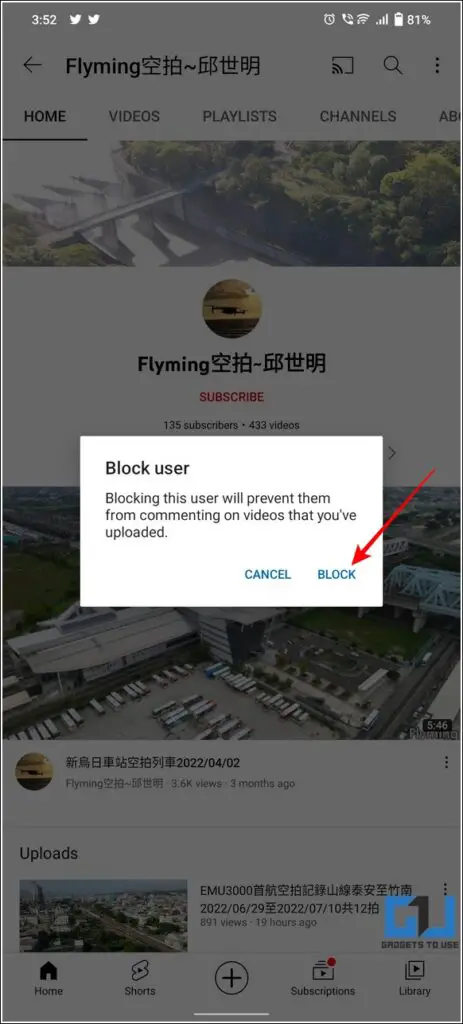
이제 끝났습니다! 원하는 YouTube 채널과 관련 동영상이 향후 추천으로 표시되지 않도록 차단하는 데 성공했습니다.
Android 스마트 TV에서
Android 스마트 TV에서 YouTube를 탐색하는 중 특정 동영상이나 채널을 추천에서 제거하려는 경우 다음과 같은 간단한 단계를 통해 제거할 수 있습니다:
1. YouTube 타임라인에서 해당 동영상을 찾아 리모컨 버튼을 길게 누르면 더 많은 옵션을 볼 수 있습니다.
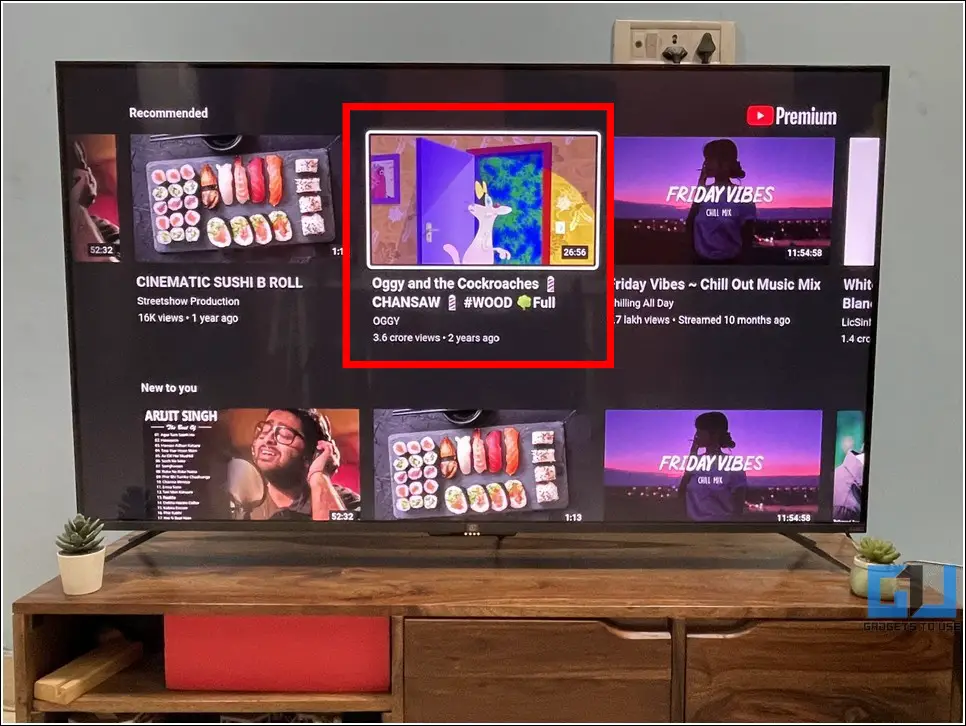
2. ‘관심 없음‘ 옵션을 선택합니다.
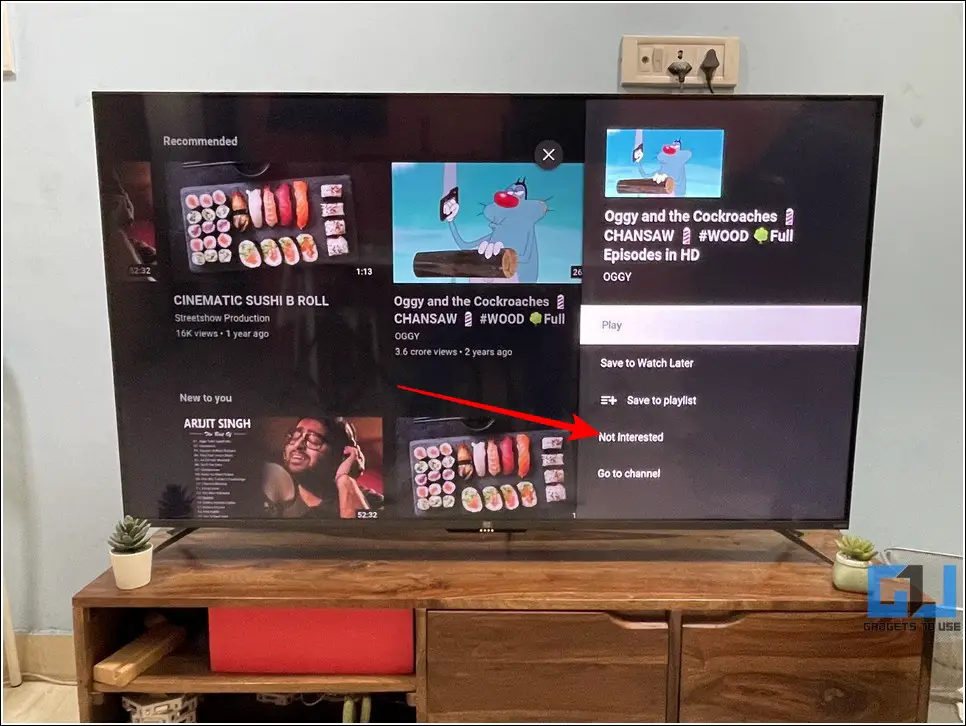
3. 다음으로 ‘채널 추천 안 함’ 을 클릭해 동영상 및 관련 콘텐츠를 추천 목록에서 제외할 수 있습니다.
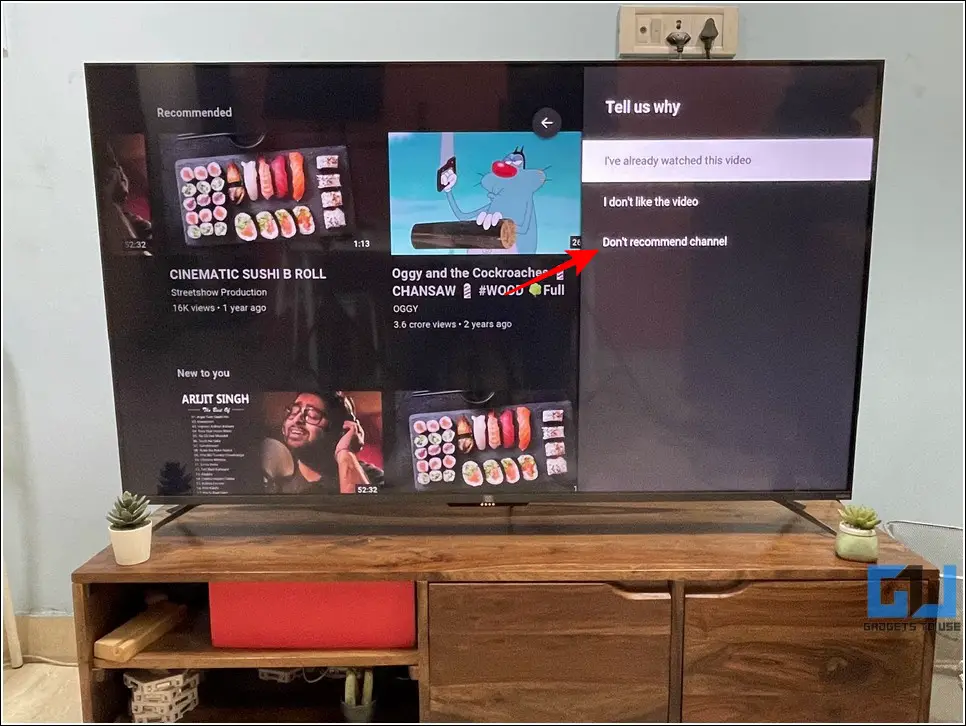
4. 끝났습니다! 이제 YouTube 알고리즘이 이러한 모든 콘텐츠가 YT 대시보드에 표시되지 않도록 자체적으로 조정됩니다.
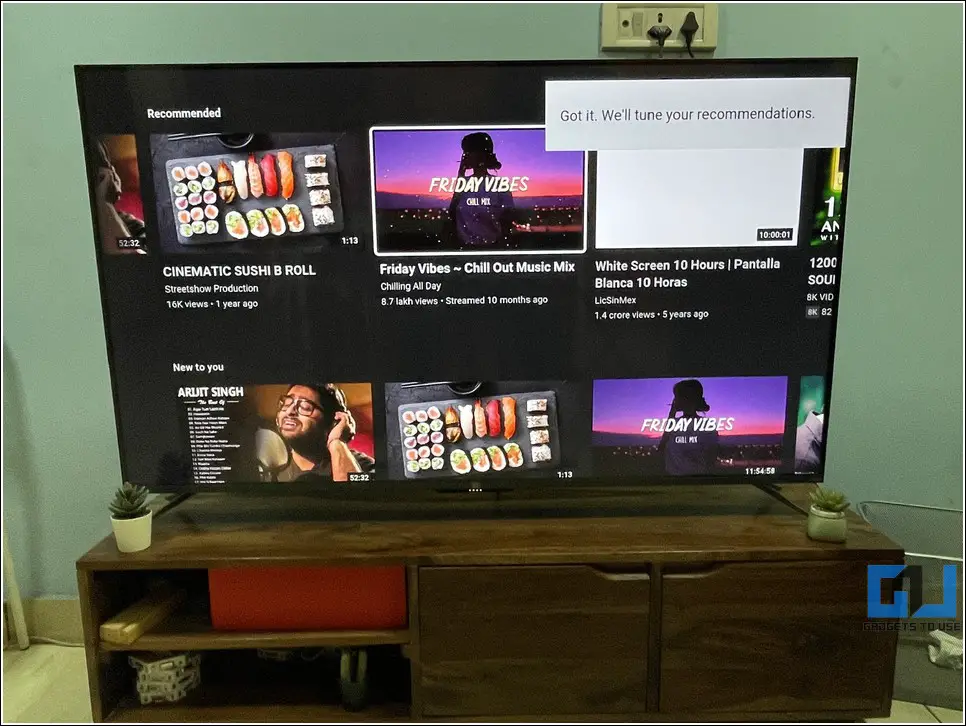
채널 차단 확장 프로그램을 사용하여 PC에서 YouTube 채널 및 동영상 차단하기
YouTube 대시보드에서 YouTube 채널과 해당 동영상을 쉽게 차단할 수 있는 또 다른 멋진 방법은 다음을 사용하는 것입니다. 채널 차단기 확장 프로그램 Chrome 웹 스토어에서 다운로드할 수 있습니다. 이 도구를 사용하면 클릭 한 번으로 개별 동영상, 사용자 또는 전체 채널을 차단할 수 있습니다. 이 확장 프로그램을 유용하게 사용하는 방법은 다음과 같습니다:
1. 확장 프로그램을 설치합니다. 채널 차단기 확장 프로그램 을 다운로드하세요. 확장 프로그램을 성공적으로 설치하면 자동으로 활성화됩니다.
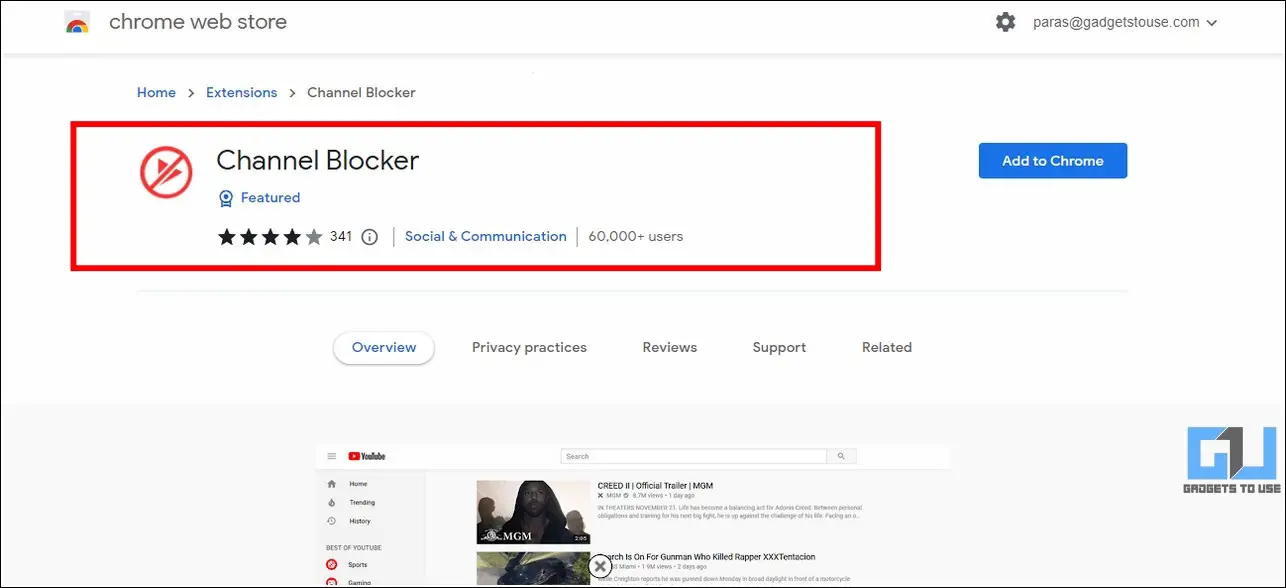
2. 이제 브라우저의 새 탭에서 YouTube를 엽니다. ‘x‘ 아이콘을 모든 YouTube 채널 이름 앞에 추가합니다.
3. 이 아이콘을 클릭합니다. x 아이콘 을 클릭하면 채널을 즉시 삭제하고 차단 목록에 추가할 수 있습니다.
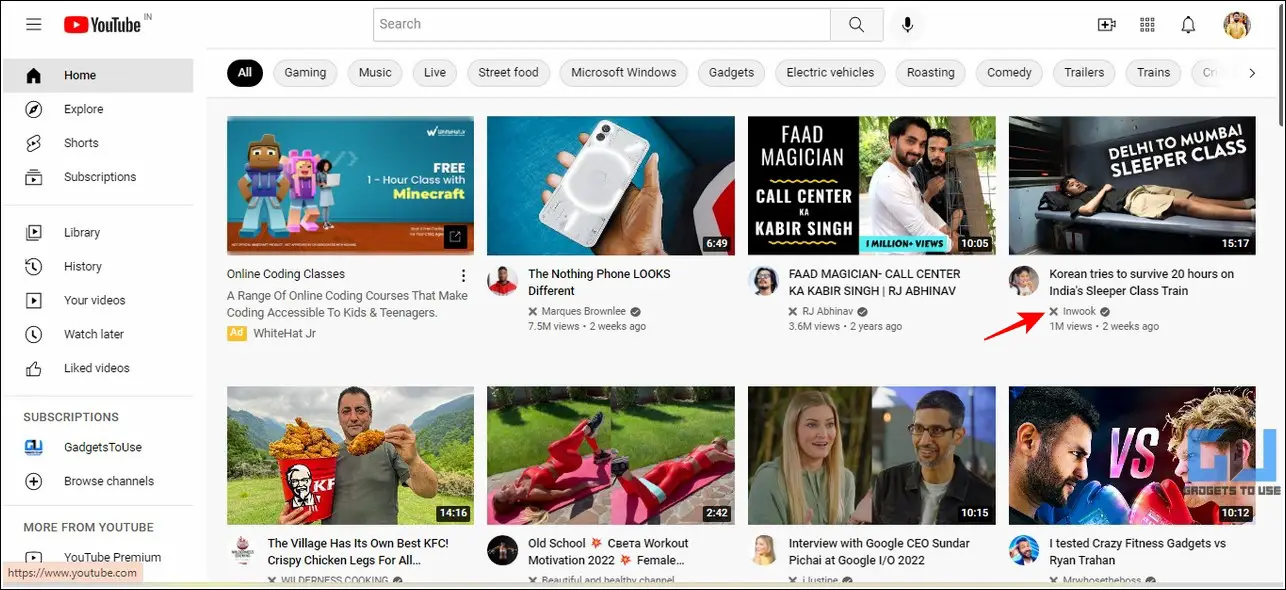
4. 차단 목록을 추가로 맞춤 설정하려면 설치된 확장 프로그램을 클릭하여 구성할 수 있습니다.
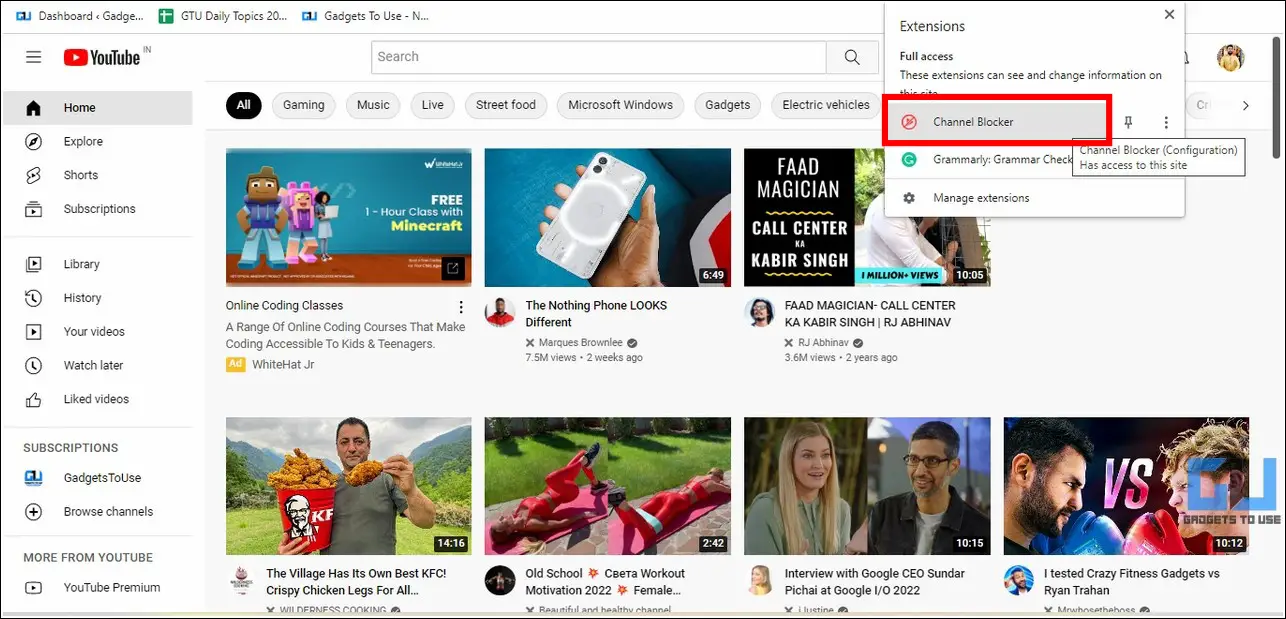
5. 확장 프로그램 내에서 채널 이름을 수동으로 입력하여 YouTube 계정에서 해당 채널의 콘텐츠를 차단할 수도 있습니다.
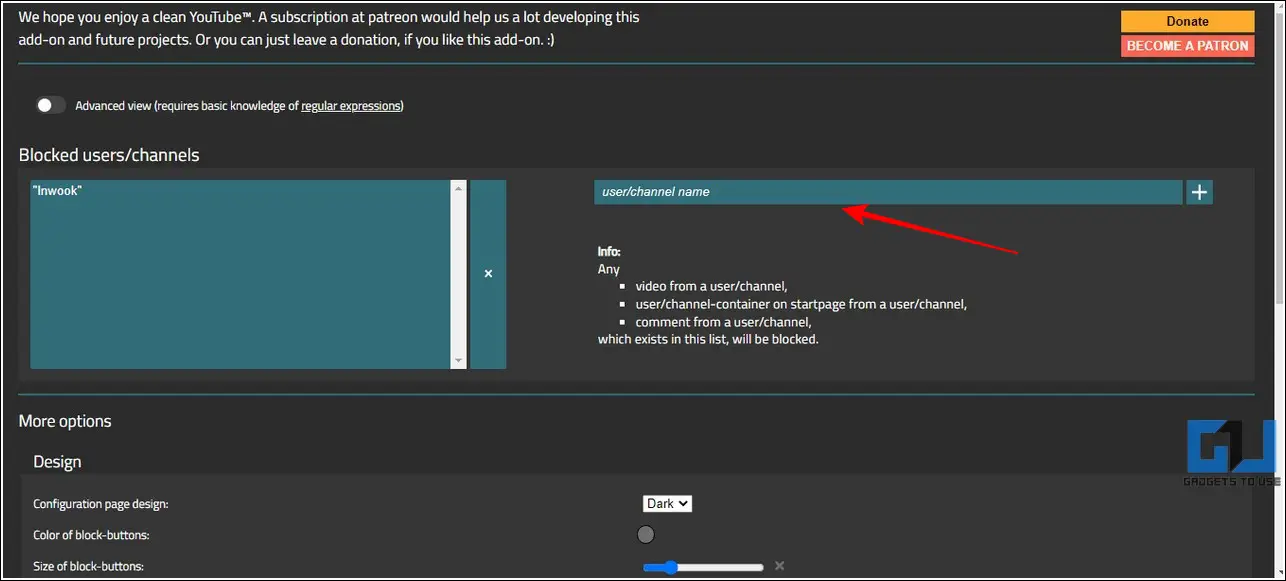
차단하지 않고 추천 동영상에서 YouTube 채널 제거하기
YouTube 채널을 완전히 차단하고 싶지 않지만 추천 동영상에서 특정 동영상을 제거하려는 경우 YouTube 알고리즘에 그렇게 하도록 지시할 수 있습니다. 방법은 다음과 같습니다:
PC에서
1. 제거하려는 YouTube 동영상을 찾아 마우스 커서를 해당 동영상 위에 올려놓고 세 개의 점 아이콘.
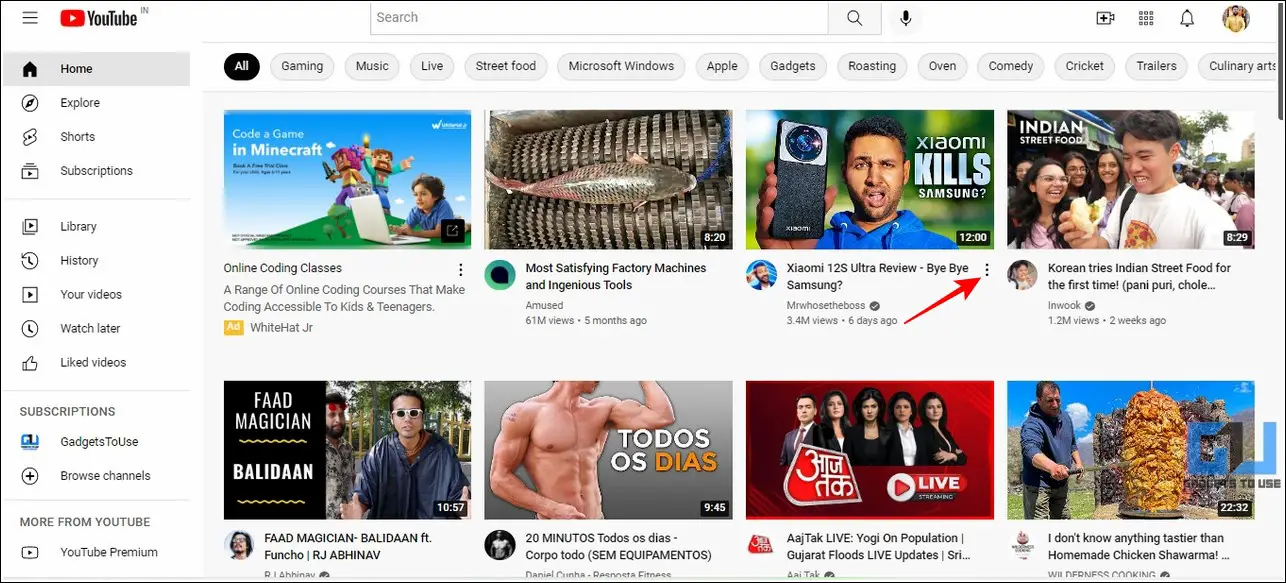
2. 다음으로 ‘관심 없음‘를 입력하면 해당 동영상 및 모든 관련 동영상이 대시보드에 표시되지 않도록 YouTube 알고리즘에 지시할 수 있습니다.
3. 또는 ‘채널 추천 안 함‘ 옵션을 선택하면 추천 및 제안 목록에서 해당 채널을 완전히 제거할 수 있습니다.
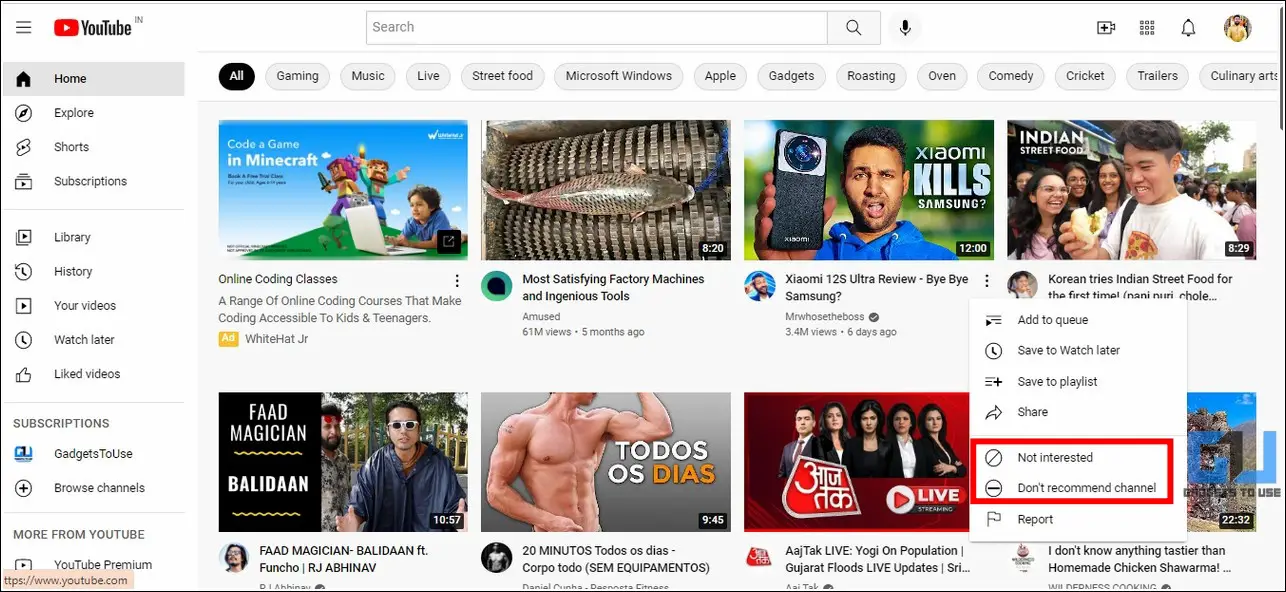
휴대폰
1. 삭제하려는 동영상 제목 앞에 있는 점 3개 아이콘을 탭합니다.
2. ‘관심 없음‘ 옵션을 클릭하여 해당 동영상 및 모든 관련 동영상을 YouTube 계정에서 삭제할 수 있습니다.
3. 또는 ‘채널 추천 안 함‘ 옵션을 선택하면 예정된 동영상 추천 목록에서 전체 채널을 제외할 수 있습니다.
보너스 팁: YouTube 동영상에서 가학적인 댓글 및 단어 차단하기
이제 YouTube 대시보드에서 불필요한 동영상 콘텐츠를 삭제하는 방법을 배웠으니, 이제 동영상에서 가학적인 댓글과 단어를 차단하여 깔끔한 모더레이션 환경을 조성하는 방법을 배워야 합니다.
이 자세한 가이드를 따라 YouTube 동영상에서 가학적인 댓글을 차단하거나 불쾌한 단어를 차단하세요.
자주 묻는 질문
Q1: Android에서 YouTube 채널을 차단하는 방법은 무엇인가요?
Android 기기에서 제목 옆에 있는 점 3개 아이콘을 탭하여 YouTube 채널을 쉽게 차단할 수 있습니다. 자세한 내용은 위의 단계를 참조하세요.
Q2: 구글 크롬 브라우저에서 유튜브 채널을 차단할 수 있나요?
예에서 제공하는 확장 프로그램 또는 앱 내 기능을 사용하여 Chrome 브라우저에서 모든 YouTube 채널을 쉽게 차단할 수 있습니다.
Q3: 계정 없이 YouTube 채널을 차단할 수 있나요?
다행히도 가능합니다.! Chrome 브라우저에 채널 차단기 확장 프로그램을 설치하여 YouTube 타임라인에서 마음에 들지 않는 동영상 추천을 차단할 수 있습니다.
Q4: Android TV에서 YouTube 동영상 추천을 제거할 수 있나요?
예에서 추천하지 않음 옵션을 누르면 YouTube 계정의 동영상 추천을 쉽게 제거할 수 있습니다. 이에 대한 자세한 내용은 위의 단계를 참조하세요.
최종 의견: 불필요한 YT 추천 없애기
여기까지 PC와 휴대폰에서 추천 동영상에서 YouTube 채널을 차단하는 3가지 방법에 대해 알아봤습니다. 이 자세한 설명이 도움이 되었다면 ‘좋아요’ 버튼을 누르고 친구들과 공유하여 친구들이 이 사실을 알 수 있도록 하세요. 더 많은 유용한 팁과 요령을 보려면 GadgetsToUse를 구독하세요.
관심이 있을 만한 내용
- YouTube에서 광고를 차단하는 방법.
- 경품 증정 동영상 또는 모든 YouTube 동영상에서 스팸, 가짜 댓글을 차단하는 3가지 방법.
- 동영상, 사용자 아이디 또는 재생 목록에서 YouTube 채널 ID를 찾는 4가지 방법.